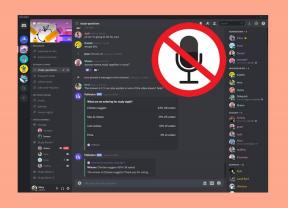I 5 modi migliori per inviare più foto da iPhone
Varie / / October 24, 2023
L'iPhone di Apple ha una delle migliori configurazioni della fotocamera. Non sorprenderti se i tuoi amici e la tua famiglia ti incaricano di fare clic sulle foto durante un viaggio o una vacanza. Quando si tratta di condividere le tue foto, hai diverse opzioni. Puoi fare affidamento sull'app Messaggi predefinita o utilizzare app di terze parti per svolgere il lavoro. Ecco i modi migliori per inviare più foto da un iPhone.
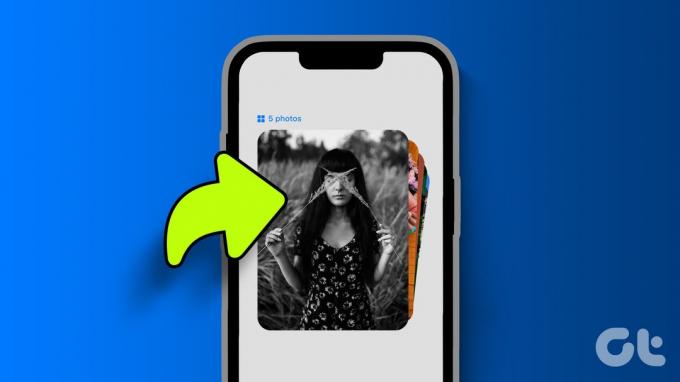
Se il destinatario ha un iPhone, utilizza l'app Messaggi o condividi un album da Foto. Quando provi a condividere foto con utenti Android, esplora app di terze parti come WhatsApp, Telegram o Messenger. Puoi anche inviare foto via email a tutti gli utenti contemporaneamente.
1. Applicazione Messaggi
Mele Servizio iMessage è integrato direttamente nell'app Messaggi su iPhone. Se desideri inviare più foto su iMessage, disabilita prima la modalità immagine di bassa qualità dalle impostazioni.
Passo 1: Apri l'app Impostazioni su iPhone. Scorri fino a Messaggi e toccalo.
Passo 2: Scorri e disattiva l'interruttore Modalità immagine di bassa qualità.

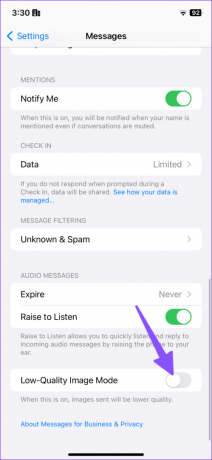
Utilizza l'app Messaggi per inviare foto in blocco.
Passo 1: Apri l'app Messaggi e seleziona una conversazione.
Passo 2: Tocca l'icona + accanto alla finestra di messaggio e seleziona Foto.


Passaggio 3: Si aprirà la Galleria delle foto. Seleziona le immagini che desideri inviare. Aggiungi un commento se lo desideri e tocca l'icona blu della freccia su per inviarlo.

Tuttavia, non tutti utilizzano iMessage poiché è limitato solo ai dispositivi Apple. Quindi puoi optare per un'app di terze parti per inviare file multimediali.
2. Crea album condivisi
Vuoi collaborare all'album fotografico? Puoi creare un album condiviso e inviarlo ad altri utilizzando il loro ID Apple o numero di telefono. I membri invitati possono unirsi all'album, scaricare le foto esistenti e persino aggiungerne di nuove. Il trucco funziona nell'app Foto ed è limitato solo agli utenti iPhone.
Passo 1: Apri Foto su iPhone. Seleziona le immagini e tocca l'icona di condivisione in basso.
Passo 2: Tocca Aggiungi all'album condiviso. Seleziona Album condiviso.


Passaggio 3: Seleziona "Nuovo album condiviso". Inserisci il tuo nome e premi Avanti.

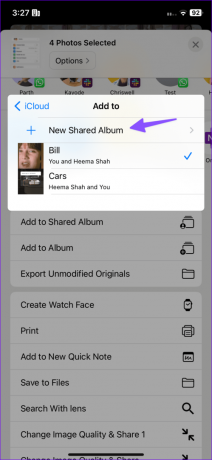
Passaggio 4: Inserisci il numero della persona o l'ID Apple e condividi tutte le foto e i video.

Il destinatario riceve un'e-mail e una notifica per accettare l'invito.
3. Invia più foto contemporaneamente tramite WhatsApp
WhatsApp ti consente di inviare più foto in qualità HD. In precedenza, WhatsApp comprimeva le immagini durante il processo di condivisione. L'ultimo componente aggiuntivo sblocca un'opzione per inviare foto in alta qualità. Segui i passaggi seguenti per inviare foto senza perdere la qualità su WhatsApp.
Passo 1: Apri WhatsApp sul tuo iPhone. Seleziona una conversazione.
Passo 2: Tocca + in basso e seleziona Libreria foto e video.
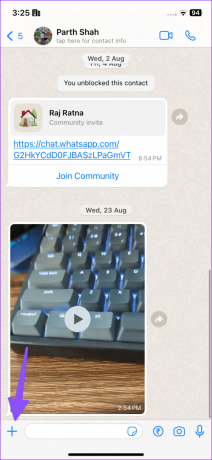

Passaggio 3: Seleziona una foto. Tocca + per aggiungere altre immagini.
Passaggio 4: Seleziona le foto che desideri condividere su WhatsApp. Premi Fatto.
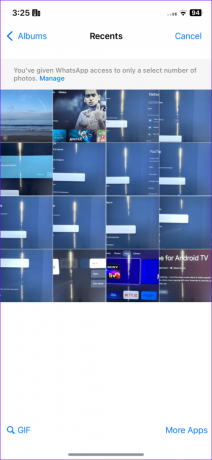

Passaggio 5: Tocca HD in alto e seleziona la qualità HD.


Passaggio 6: WhatsApp imposta tutte le foto in qualità HD. Premi Invia.

4. Invia foto senza perdere la qualità su Telegram
Telegram è un'altra nota soluzione di messaggistica istantanea multipiattaforma disponibile. È ricco di funzionalità e offre tutte le funzionalità che ti aspetteresti da un'app di messaggistica istantanea. Ecco cosa devi fare.
Passo 1: Avvia Telegram e componi una nuova conversazione o selezionane una esistente.
Passo 2: Tocca l'icona della puntina accanto alla finestra del messaggio.
Passaggio 3: Seleziona Galleria e tocca il pulsante di opzione sopra le foto che desideri inviare.
Passaggio 4: Tocca il menu con tre punti orizzontali nella parte superiore del popup e tocca Invia come file.


Quando invii foto come file, Telegram condivide le tue immagini senza comprometterne la qualità.
5. Invia più foto via e-mail da iPhone
Se desideri inviare solo 3-4 foto, condividerle tramite email può funzionare. Utilizzeremo l'app di posta predefinita come esempio e potresti utilizzare Gmail o qualsiasi altra app.
Passo 1: Apri l'app Posta su iPhone.
Passo 2: Tocca il pulsante Scrivi nell'angolo in basso a destra. Inserisci l'indirizzo email del destinatario.
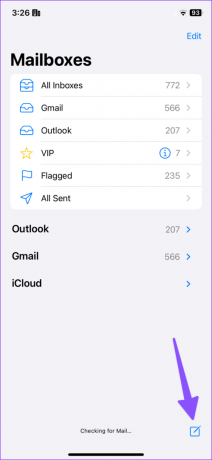

Passaggio 3: Apri la tastiera nel campo di testo e tocca la freccia sinistra.
Passaggio 4: Tocca l'icona Galleria sopra la tastiera, seleziona le foto che desideri inviare e premi l'icona della freccia blu verso l'alto nell'angolo in alto a destra.


Passaggio 5: L'app Mail ti chiede di scegliere la dimensione dell'immagine. Scegli la dimensione reale.

L'app Mail allegherà e invierà tutte le immagini nelle dimensioni reali.
Puoi esplorare servizi di archiviazione cloud di terze parti come OneDrive, Google Drive o Dropbox. Se desideri inviare centinaia di foto e video, una piattaforma di archiviazione cloud è più conveniente. Tutti gli altri possono attenersi a uno dei modi menzionati per inviare foto in blocco dal tuo iPhone.
Ultimo aggiornamento il 19 settembre 2023
L'articolo di cui sopra può contenere link di affiliazione che aiutano a supportare Guiding Tech. Tuttavia, ciò non pregiudica la nostra integrità editoriale. Il contenuto rimane imparziale e autentico.

Scritto da
Parth Shah è uno scrittore freelance sempreverde che copre procedure, guide alle app, confronti, elenchi e guide alla risoluzione dei problemi su piattaforme Android, iOS, Windows, Mac e smart TV. Ha oltre cinque anni di esperienza e ha scritto oltre 1.500 articoli su GuidingTech e Android Police. Nel suo tempo libero lo vedrai guardare i programmi Netflix, leggere libri e viaggiare.